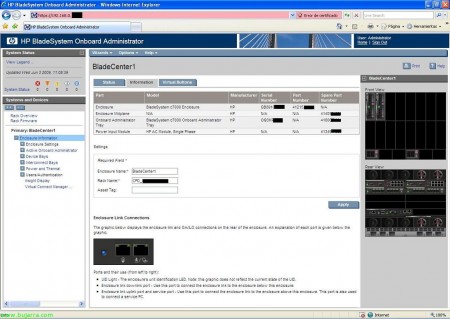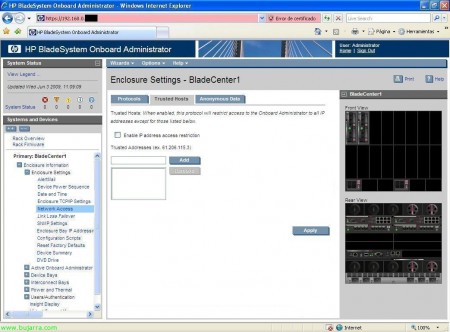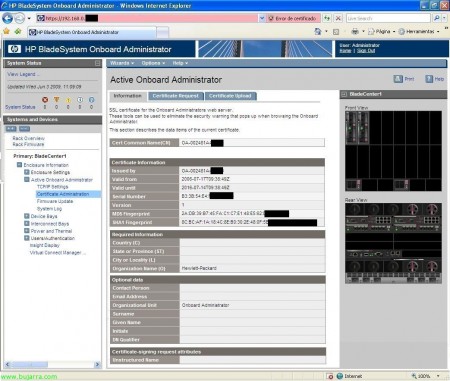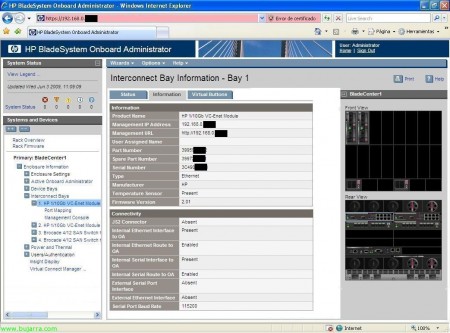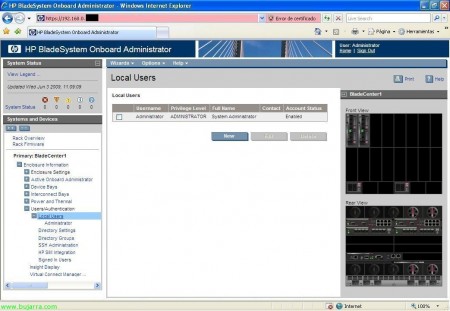Configuration d’un HP BladeSystem
Dans ce document, nous voyons un système de serveur qui est déjà assez courant dans n’importe quel environnement plus ou moins agréable, Je ne vais pas entrer dans la question de savoir si c’est mieux pour certains environnements ou pour d’autres, Pas même si c’est plus confortable, simple, Dépensez moins… nous verrons un environnement de lame basé sur HP, il s’agit d’un HP BladeSystem, pas de modèle spécifique et on verra toute la configuration que l’on peut faire à partir de son OA, ou administrateur HP intégré, qui sera la console de gestion de l’ensemble du châssis, des fers à repasser, À partir de cette console, nous pourrons gérer n’importe quel composant/élément, ainsi que de voir leur statut à tout moment.
Ainsi, en guise d’introduction, Voici à quoi ressemblerait un système de lames, qui est un tiroir où, selon le modèle, on peut mettre 8 Lames, 16… Tout en soi aurait une redondance et serait compact, puisqu’il n’occupe pas la même quantité 16 serveurs rack qui 16 Lames. Nous avons autant d’alimentations que nécessaire pour alimenter le châssis, pas individuellement, mais à l’échelle mondiale, ainsi que des ventilateurs pour garder l’environnement frais. Nous pourrions configurer au moyen des capteurs que, selon la température, ils fonctionnent à plus ou moins de vitesse, ainsi que les alimentations électriques et en fonction de notre environnement que nous montons, même les lames peuvent être éteintes si elles ne sont pas nécessaires (par exemple un environnement VMware), Avec tout cela, nous pouvons économiser beaucoup $$$ dans l’électricité,Climatiseurs, Espace physique/Racks,… Comment nous pouvons voir chaque lame (serveur) Va dans une baie, Chaque serveur porterait son propre système d’exploitation, Complètement indépendant des autres lames (Ou pas), Nous avons un petit écran pour voir l’état de l’ensemble du châssis et pour configurer certains paramètres. À l’arrière, nous avons les interrupteurs, puisque ce type de serveur évite le câblage, et le câblage Ethernet sont des connexions internes, ainsi que la fibre, Tous les commutateurs sont dupliqués pour éviter les pannes et ont une redondance élevée. En plus d’avoir un ou deux périphériques de gestion de châssis, c’est à partir de là que nous gérons le système, à partir de l’administrateur embarqué HP. Chaque HP BladeSystem est différent, ainsi qu’entre différents fabricants (un exemple IBM BladeCenter x), Mais ils suivent la même « philosophie’ et ils sont’ Égal à configurer.
La question est tout d’abord d’assembler le châssis (Les fers à repasser) puis lancez la configuration, Pour savoir comment assembler les fers là-bas, chacun lis le doc officiel si vous ne savez 😉 pas puisque dans ce document nous voyons la configuration à faire. Après avoir connecté l’administrateur embarqué HP au commutateur ou nous à celui-ci, nous pouvons nous connecter à votre adresse IP par défaut avec le nom d’utilisateur et le mot de passe par défaut (Admin / mot de passe). Avec cela, il est clair que la première chose à changer serait l’IP qui nous intéresse et le mot de passe de l’utilisateur admin. Une autre façon de le faire serait à partir de l’écran Insight Display ou de l’écran qui a le châssis sur le panneau avant, À partir de là, nous pouvons apporter ce genre de changements fondamentaux.
Dans “Vue d’ensemble des racks” Nous avons un bref résumé de notre châssis, des éléments que nous avons en elle, une vue de face et une vue arrière. Le nom de notre enclos viendra, ainsi que le numéro de série et le numéro de pièce.
Dans “Informations sur le boîtier” nous montre l’état des composants, si nous avons quelqu’un d’alerte ou si tout va bien.
Dans “Informations sur le boîtier, cil “Information” nous pouvons changer le nom de notre châssis/BladeSytem/boîtier, ou le nom de la DPC à laquelle il appartient. En plus de nous montrer les numéros de série, Il indique également une aide pour les connexions du châssis, À propos de la LED UID pour l’identification, le port de connexion entre le reste du châssis de notre centre de données (nous devons faire la connexion avec le BladeSystem qui suit ci-dessous) appelé Port de liaison descendante de liaison de boîtier, et nous avons également le port de liaison montante Housing link qui sera de se connecter avec le châssis supérieur ou de connecter une équipe si nécessaire.
Dans “Informations sur le boîtier”, cil “Boutons virtuels” nous pouvons allumer ou éteindre la lumière LED UID, pour indiquer à n’importe quel administrateur sur quelle unité il doit effectuer sa tâche.
Dans “Informations sur le boîtier” > “Paramètres du boîtier”. nous avons un résumé des appareils BladeSystem afin que nous puissions voir s’il nous en manque à connecter/activer et le firmware de chacun d’entre eux, Il faudra prendre en compte dans la mesure du possible d’avoir le dernier firmware et dans tous les éléments communs d’avoir le même firmware!
Dans “Informations sur le boîtier” > “Paramètres du boîtier” > “AlertMail” Eh bien, c’est tout, Comme son nom l’indique, pour activer les alertes email depuis notre châssis.
Dans “Informations sur le boîtier” > “Paramètres du boîtier” > “Séquence d’alimentation de l’appareil”, cil “Baies d’appareils”, Nous pouvons activer la mise sous tension des lames du châssis avec un ordre de priorité.
Dans “Informations sur le boîtier” > “Paramètres du boîtier” > “Séquence d’alimentation de l’appareil”, cil “Baies d’interconnexion”, Nous pouvons activer la mise sous tension des baies de connexion du châssis (Commutateurs) par ordre de priorité.
Dans “Informations sur le boîtier” > “Paramètres du boîtier” > “Date et heure” Pour configurer le service Chassis Time, qu’il s’agisse d’un horaire manuel, d’un serveur de temps ou d’un NTP.
Dans “Informations sur le boîtier” > “Paramètres du boîtier” > “Paramètres TCP/IP du boîtier” est l’endroit où nous pouvons configurer le nom, Adresse IP, Masque de réseau, passerelle et serveurs DNS vers le châssis, à l’administrateur embarqué.
Dans “Informations sur le boîtier” > “Paramètres du boîtier” > “Accès au réseau” cil “Protocole”, sont les protocoles de connexion que nous allons activer pour accéder au châssis. Nous avons un accès web avec HTTP ou HTTPS, shell sécurisé avec SSH, Réponse Telnet et XML.
Dans “Informations sur le boîtier” > “Paramètres du boîtier” > “Accès au réseau” cil “Hôtes de confiance” si nous l’activons, nous ne donnerons accès au boîtier qu’à partir de ces adresses IP et non de l’ensemble du réseau.
Dans “Informations sur le boîtier” > “Paramètres du boîtier” > “Accès au réseau” cil “Données anonymes” Simplement, si nous l’activons, il donnera quelques informations sur le châssis avant de s’y connecter, Il peut s’agir d’informations que nous ne sommes pas intéressés à donner comme indice 😉
Dans “Informations sur le boîtier” > “Paramètres du boîtier” > “Basculement en cas de perte de liaison”, si nous avons deux appareils d’administrateur intégré, et nous voulons faire en sorte que lorsque l’OA primaire perd la connexion, Basculez vers l’autre administrateur intégré, Nous l’activons et indiquons le temps de secondes qui s’écouleront sans connexion réseau, l’OA primaire (tant que le libre accès secondaire dispose d’un réseau!),
Dans “Informations sur le boîtier” > “Paramètres du boîtier” > “Paramètres SNMP” Dans le cas où nous avons un système de surveillance configuré dans notre réseau, Pour gérer les alertes, Avis… Grand Nagios, C’était pour le 😉 dire
Dans “Informations sur le boîtier” > “Paramètres du boîtier” > “Adresses IP de la baie du boîtier”, sur le “Baies d’appareils”, nous aurons les adresses IP des lames configurées, pas à partir de votre système d’exploitation, si ce n’est pas les adresses IP iLO pour pouvoir se connecter ultérieurement à chaque baie.
Dans “Informations sur le boîtier” > “Paramètres du boîtier” > “Adresses IP de la baie du boîtier”, sur le “Baies d’interconnexion”, nous aurons configuré les adresses IP des modules arrière du châssis, de commutateurs fibre, Ethernet…
Dans “Informations sur le boîtier” > “Paramètres du boîtier” > “Scripts de configuration”, On peut importer des scripts avec la configuration du châssis pour automatiser une configuration et la rendre plus rapide, nous pouvons l’importer à partir d’un fichier ou d’une URL.
Dans “Informations sur le boîtier” > “Paramètres du boîtier” > “Réinitialiser les paramètres d’usine”, Eh bien, c’est pourquoi, pour réinitialiser le châssis aux paramètres par défaut provenant de l’usine,
Dans “Informations sur le boîtier” > “Paramètres du boîtier” > “Résumé de l’appareil”, C’est l’un des écrans les plus utilisés pour documenter un environnement de lame, est un résumé de tous les composants que nous avons dans notre châssis, avec la description, Matricule, Numéro de pièce, fabricant, modèle, numéro de pièce de rechange, Version du firmware, Version matérielle… tout, Des lames, Commutateurs, Alimentations, Glacières/ventilateurs, Mezzanines des pales, Informations sur le châssis…
Dans “Informations sur le boîtier” > “Paramètres du boîtier” > “Lecteur de DVD”, à partir de là, nous pouvons connecter le lecteur de CD/DVD du châssis à une lame spécifique, au cas où nous aurions besoin de mettre un CD/DVD dans une lame spécifique. Homme, il est préférable de le faire à partir de la connexion iLO… Mais la tuberculose est là 😛
Dans “Informations sur le boîtier” > “Administrateur embarqué actif” sur le “Statut et informations”, Nous voyons comment l’état du châssis indique, nous donne des informations sur les températures, et ainsi de suite à propos de notre châssis.
Dans “Informations sur le boîtier” > “Administrateur embarqué actif” sur le “Boutons virtuels”, Nous avons deux boutons, un pour réinitialiser complètement le châssis, J’espère que cela n’aura jamais à être fait, puisqu’il n’y a aucune raison de redémarrer l’ensemble du châssis, ou pour allumer la LED informative UID.
Dans “Informations sur le boîtier” > “Administrateur embarqué actif” > “Paramètres TCP/IP”, Il s’agit simplement d’une information, À propos de notre administrateur à bord, Informations sur le nom du réseau, et d’autres données IP,
Dans “Informations sur le boîtier” > “Administrateur embarqué actif” > “Administration des certificats”, sur le “Information” Nous avons cela, les informations de certificat pour la connexion SSL du serveur web.
Dans “Informations sur le boîtier” > “Administrateur embarqué actif” > “Administration des certificats”, sur le “Demande de certificat”, Il servirait à générer un certificat de notre part, en utilisant votre propre certificat ou par le biais du CSR pour pouvoir le donner à une entité émettrice de certificats afin d’en générer un « bon ». Et sur le “Téléchargement du certificat” Nous l’augmenterions.
Dans “Informations sur le boîtier” > “Administrateur embarqué actif” > “Mise à jour du firmware”, Nous pourrions mettre à jour le firmware de notre châssis, ou si nous sommes intéressés, Nous pourrions le déclasser, Nous pouvons le télécharger à partir d’un fichier sur notre ordinateur, à partir d’une URL ou directement à partir d’une clé USB connectée au châssis.
Dans “Informations sur le boîtier” > “Administrateur embarqué actif” > “Journal système”, sur le “Journal système” Nous avons tout ce qui se passe dans notre châssis, UN JOURNAL.
Dans “Informations sur le boîtier” > “Administrateur embarqué actif” > “Journal système”, sur le “Options de journal” nous pouvons rediriger les LOG vers un serveur de LOG, à un Syslog de type Kiwi.
Dans “Informations sur le boîtier” > “Baies d’appareils” Nous avons toutes nos lames, Avec votre état, si l’UID est activé ou non, Numéro de baie, Statut On/Off, Adresse IP iLO, et l’état du lecteur de DVD, qu’il soit connecté ou non.
Dans “Informations sur le boîtier” > “Baies d’appareils” > LAME > cil “Statut”, Nous avons les informations de notre lame, Si j’avais des alertes ici, je nous dirais quel est le problème, ou si vous avez une température élevée. D’ailleurs, chaque fois que nous sélectionnons un élément matériel, Il indiquera dans le dessin de droite sur quel appareil nous nous trouvons, Cela aide lorsque nous avons suffisamment d’éléments ou sur le sujet des interrupteurs.
Dans “Informations sur le boîtier” > “Baies d’appareils” > LAME > cil “Information”, nous montre des informations sur la lame en question, Tout cela est assez intéressant, ou à noter, comme MAC ou WWPN…
Dans “Informations sur le boîtier” > “Baies d’appareils” > LAME > cil “Appareils virtuels”, Nous avons différentes options sur le bouton d’alimentation de notre lame, ainsi que l’activation de l’UID dans celui-ci.
Dans “Informations sur le boîtier” > “Baies d’appareils” > LAME > cil “Options de démarrage”, Nous sélectionnerons l’ordre de démarrage de la lame, ou le prochain départ,
Dans “Informations sur le boîtier” > “Baies d’appareils” > LAME > cil “Journal IML”, o Journal de gestion intégrée, Nous aurons les bûches de la lame, Tout ce qui lui arrive sera enregistré.
Dans “Informations sur le boîtier” > “Baies d’appareils” > LAME > “OIT” cil “Informations sur le processeur”, Nous pouvons faire la gestion à distance de l’équipement, Idéal pour le contrôle à distance des équipements, Nous cliquons donc sur “Console à distance intégrée” pour contrôler l’équipement et être en mesure de gérer leurs appareils ou si nous avons Java JRE alors dans “Console à distance”.
Un contrôle sur l’ordinateur distant s’ouvrira dans une nouvelle fenêtre, Être en mesure de faire tout ce que nous devons faire, Montage d’unités distantes, connecter un CD/DVD local ou distant, Redémarrer, De…
Dans “Informations sur le boîtier” > “Baies d’appareils” > LAME > “OIT” sur le “Journal des événements”, nous aurons quelques documents divulgués au niveau iLO de l’équipe.
Dans “Informations sur le boîtier” > “Baies d’appareils” > LAME > “Mappage des ports”, sur le “Vue graphique” On peut voir les connexions internes de la lame, Cet écran est utilisé pour comprendre la connexion interne entre la lame et les commutateurs que nous avons dans notre châssis, On peut voir les adaptateurs de lames (Encastrées ou intégrées et mezzanines) chacun avec ses ports internes, il s’agit généralement de cartes réseau ou d’adaptateurs HBA supplémentaires (fibre) avec un ou plusieurs ports. Et chaque port de chaque adaptateur indique à quel port du commutateur fibre ou Ethernet il est connecté.
Dans “Informations sur le boîtier” > “Baies d’appareils” > LAME > “Mappage des ports”, sur le “Vue Tableau” Nous avons les mêmes informations que dans l’onglet précédent mais une vue 😉 différente
Dans “Informations sur le boîtier” > “Baies d’interconnexion” nous montre les interrupteurs du châssis, de l’arrière, Dans mon cas, deux swtiches Ethernet et deux swtiches fibre, nous montre leur état, ainsi que si vous avez l’UID activé, Le type d’interrupteur et le modèle, ou votre adresse IP d’administrateur.
Dans “Informations sur le boîtier” > “Baies d’interconnexion”sur le “Statut” Nous pouvons voir l’état et le diagnostic de l’interrupteur en question, si vous avez des alertes pour des problèmes électriques, température…
Dans “Informations sur le boîtier” > “Baies d’interconnexion” > BAIE Ethernet > sur le “Information” Nous voyons que, Informations sur cet appareil, certain de le noter dans une documentation correcte ou de traiter une panne à l’avenir,
Dans “Informations sur le boîtier” > “Baies d’interconnexion” > Ethernet BAHIA , cil “Boutons virtuels” les mêmes qu’avant, est un bouton virtuel permettant d’éteindre/redémarrer l’appareil ou d’activer l’UID si nécessaire,
Dans “Informations sur le boîtier” > “Baies d’interconnexion” > Ethernet BAHIA > “Mappage des ports” Nous pourrons voir les lames que nous avons connectées à ce commutateur Ethernet, indiquant quelle mezzanine de quelle lame se trouve à quel port du commutateur, il nous montre également l’adresse MAC en question de l’appareil, et s’il s’agissait d’un commutateur à fibre, il afficherait le WWNN.
Dans “Informations sur le boîtier” > “Baies d’interconnexion” > Ethernet BAHIA > “Console de gestion”, La console de gestion du commutateur démarre, Il s’agirait déjà d’une configuration au niveau du commutateur, pour pouvoir configurer le zonage ou tout ce qui nous intéresse, au moyen de “Gestionnaire HP Virtual Connect”,
Dans “Informations sur le boîtier” > “Baies d’interconnexion” > BAHIA Fibre > sur le “Statut”, Nous pouvons voir l’état et le diagnostic du commutateur fibre en question, si vous avez des alertes pour des problèmes électriques, température…
Dans “Informations sur le boîtier” > “Baies d’interconnexion” > BAIE FIBRE > sur le “Information” Nous voyons que, Informations sur cet appareil, certain de le noter dans une documentation correcte ou de traiter une panne à l’avenir,
Dans “Informations sur le boîtier” > “Baies d’interconnexion” > BAHIA Fibre, cil “Boutons virtuels” est le bouton virtuel permettant d’éteindre/redémarrer l’appareil ou d’activer l’UID si nécessaire,
Dans “Informations sur le boîtier” > “Baies d’interconnexion” > BAHIA Fibre > “Mappage des ports” Nous pourrons voir les lames que nous avons connectées à ce commutateur Ethernet, indiquant quelle mezzanine de quelle lame se trouve à quel port du commutateur, il nous montre également le WWNN de l’adaptateur HBA connecté, Parfait pour que tout soit bien documenté et annoté pour les problèmes de configuration du chemin.
Dans “Informations sur le boîtier” > “Baies d’interconnexion” > Ethernet BAHIA > “Console de gestion”, La console de gestion du commutateur Fiber nous permettrait de démarrer, Il s’agirait déjà d’une configuration au niveau du commutateur, pour pouvoir configurer le zonage ou tout ce qui nous intéresse, Nous avons un tutoriel ici sur la configuration d’un commutateur fibre HTTP://www.bujarra.com/?p = 2752,
Dans “Informations sur le boîtier” > “Énergie et thermique” Nous voyons l’état du problème électrique du châssis, ainsi que sa température et en cas d’erreur, il nous marquerait d’erreur.
Dans “Informations sur le boîtier” > “Énergie et thermique” > “Gestion de l’alimentation” Nous pouvons gérer les paramètres de redondance sur les alimentations du châssis, ainsi que la possibilité de “Puissance dynamique” pour des économies de coûts en mettant le F.A. qui ne sont pas nécessaires dans un état de veille afin qu’ils ne soient pas utilisés si ce n’est pas nécessaire. Nota, Bien que cela semble être une histoire de fables, cette question d’économie avec des problèmes de virtualisation ou de mise en place de ce type de châssis, Les économies sont réelles, Il vous suffit de sortir une calculatrice et de multiplier les serveurs que vous avez par ce qu’ils dépensent par ce que vaut le kilowatt par heure (Kwh) Et vous pouvez être étonné des coûts qu’implique une seule année! A tout cela il faut ajouter les frais de climatisation bien sûr… Si nous voulons investir, Il n’y a rien de mieux que la virtualisation avec un environnement lame.
Dans “Informations sur le boîtier” > “Énergie et thermique” > “Allocation de puissance du boîtier” nous montre la dépense nécessaire pour les éléments que nous avons actuellement dans le châssis, Nos lames, Commutateurs, Modules… et quelle serait notre capacité totale. Il faut toujours garder à l’esprit que si une alimentation électrique tombe en panne, Si nous sommes toujours couverts!
Dans “Informations sur le boîtier” > “Énergie et thermique” > “Capteur de puissance”, sur le “Vue graphique” nous montre un graphique de la consommation de notre châssis,
Dans “Informations sur le boîtier” > “Énergie et thermique” > “Capteur de puissance”, sur le “Vue Tableau” nous montre quelques enregistrements sur la consommation de notre châssis,
Dans “Informations sur le boîtier” > “Énergie et thermique” > “Sous-système d’alimentation” nous montre l’état de toutes nos alimentations électriques, ainsi que le mode d’alimentation et si nous aurions une redondance.
Dans “Informations sur le boîtier” > “Énergie et thermique” > “Sous-système d’alimentation” > “Alimentation X” Il nous montrera déjà des informations spécifiques sur une alimentation en question, telles que sa capacité/consommation, Matricule, Numéro de pièce, numéro de pièce de rechange…
Dans “Informations sur le boîtier” > “Énergie et thermique” > “Sous-système thermique” sur le “Résumé des fans” Il nous montre une vue générique des ventilateurs ou des refroidisseurs dont dispose notre châssis ainsi que de leur utilisation.
Dans “Informations sur le boîtier” > “Énergie et thermique” > “Sous-système thermique” sur le “Zones de fans”, Il nous montre les zones de ventilation de nos châssis et s’ils sont couverts ou non par des ventilateurs pour refroidir la zone, La chose normale est de placer les ventilateurs derrière les pales, car cela n’a pas beaucoup de sens de les placer de l’autre côté, Quoi qu’il en soit, parfois, ce n’est pas nous qui assemblons le châssis mais un ingénieur HP, Ce n’est donc pas toutes nos décisions 😉
Dans “Informations sur le boîtier” > “Énergie et thermique” > “Sous-système thermique” > “Ventilateur X” Il nous montre déjà l’état individuel de chaque ventilateur ou refroidisseur, ainsi que son utilisation,
Dans “Informations sur le boîtier” > “Utilisateurs / Authentification” > “Utilisateurs locaux” Nous aurons la gestion des utilisateurs locaux du châssis, Pour accéder à la gestion de l’environnement lame.
Dans “Informations sur le boîtier” > “Utilisateurs / Authentification” > “Utilisateurs locaux” > “Paramètres de l’annuaire”, pour configurer l’accès au lieu d’un accès avec des utilisateurs locaux avec des utilisateurs de services d’annuaire utilisant le protocole LDAP,
Dans “Informations sur le boîtier” > “Utilisateurs / Authentification” > “Utilisateurs locaux” > “Groupes d’annuaires” pour gérer des groupes d’utilisateurs LDAP,
Dans “Informations sur le boîtier” > “Utilisateurs / Authentification” > “Utilisateurs locaux” > “SSH Administration”, Gérer les clés pour SSH,
Dans “Informations sur le boîtier” > “Utilisateurs / Authentification” > “Utilisateurs locaux” > “Intégration de la carte SIM HP” > pour intégrer l’administrateur embarqué à HP Systems Insight Manager, Pour le badge pass.
Dans “Informations sur le boîtier” > “Utilisateurs / Authentification” > “Utilisateurs locaux” > “Utilisateurs connectés” Il nous montre les utilisateurs actuellement connectés à ce châssis lame ou un historique des connexions,
Dans “Informations sur le boîtier” > “Affichage Insight”, nous montre le petit écran à l’avant du châssis, un petit écran qui nous permettra de faire certaines configurations de base avec quelques boutons, ainsi que voir brièvement l’état du châssis.
Oh, bien, Ce qui est intéressant, c’est que si nous mettons en place une partie de cela, c’est bien documenté, à la fois pour nous et pour livrer au client et celui qui vient après nous sait quoi et comment il est assemblé, avec des dessins logiques comme celui-ci sur les connexions ou la documentation des adresses IP, Les MAC, WWNN, WWPN, câblé… et nous aurions parfaitement dans cette structure de lame, beaucoup plus confortable à gérer et à entretenir! Une aubaine!!!